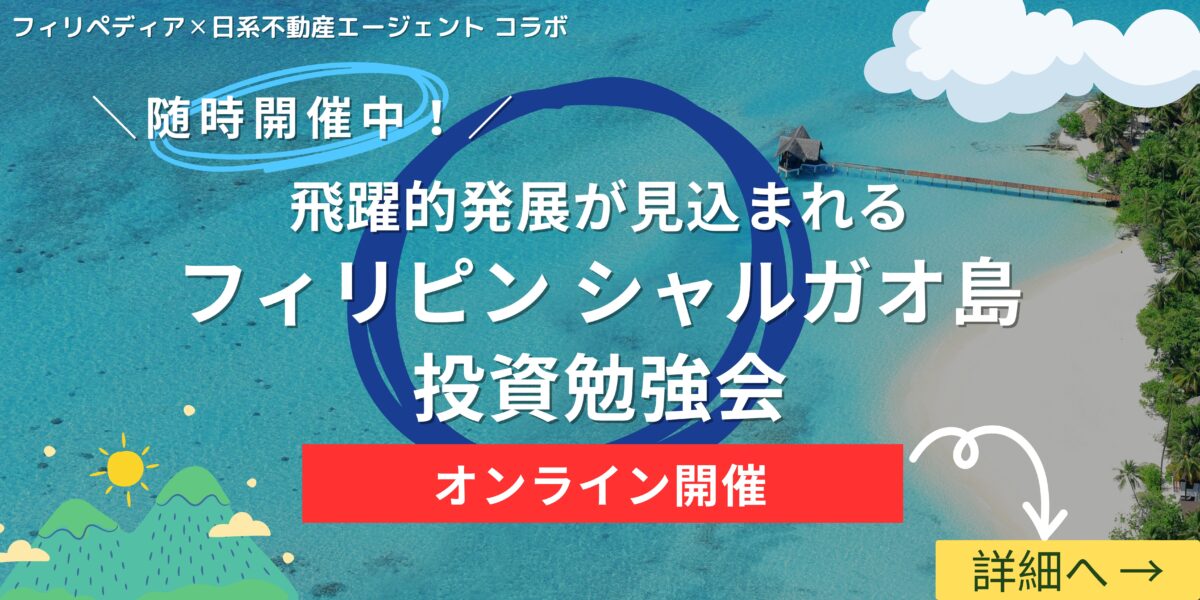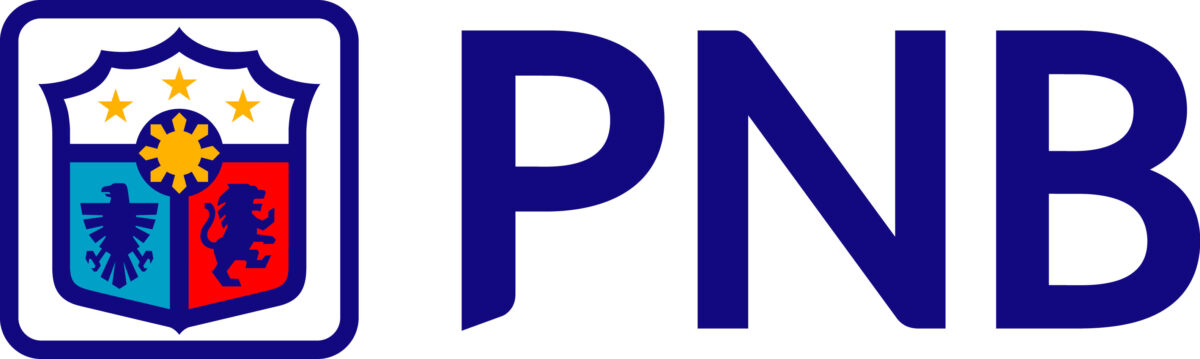ユーリ(@firipedia18)です。
以前の記事「日本でフィリピンの銀行口座を作る方法-PNB(Philippine National Bank)開設編」では、日本にいながらフィリピンに行くことなくフィリピン側の銀行口座を開設する方法をご紹介しました。
今回は、
「フィリピンナショナルバンクの開設できたけど、インターネットバンキングはどうやって作るの?」
「PNBのサイトを見たけど英語で何がなんだかわからない。。。」
とお悩みの方に向けて、僕が実際にネット上から登録したネットバンキングのアカウント開設方法を画像つきでご紹介していきます!
PNB(Philippine National Bank )インターネットバンキング開設方法
フィリピンナショナルバンクの銀行口座&ATMカードが必要
まず、今回の手順では大前提ですがPNBの銀行口座の開設を済ませておく必要があります。
口座開設から1ヶ月以内に申請時の現住所に封書でATMカードが到着します。
今回は銀行口座開設とATMカードの2つがインターネットバンキングに登録するにあたって最低限必要な準備物ということになります。
下の画像のようにATMカードが同封された封書が届きます。

申請手順は2パターン
インターネットバンキングの登録方法は本来下記の2パターン。
- ATM/Debit Mastercardを通した申請
- PNBの支店に直接赴いて行う申請
日本にいる方は、銀行口座開設の時と同じように、日本にいながらできる『1』の方法を選択するのが現実的でしょう。
今回も『1』の方法での登録をご説明していきます。
ATM/Debit Mastercardでの申請手順
1.フィリピンナショナルバンクのウェブサイトから該当ページにアクセス
まずは下記のページにアクセスしましょう。(2018年10月時点で有効)
「PNB Digital Banking」ページ
https://www.pnb.com.ph/digital-banking-webpage.html
下記の画像のページが表示されればOKです。
このページでは画像右側に見える青枠部分内の[Click here to sign-up]のボタンをクリックします。
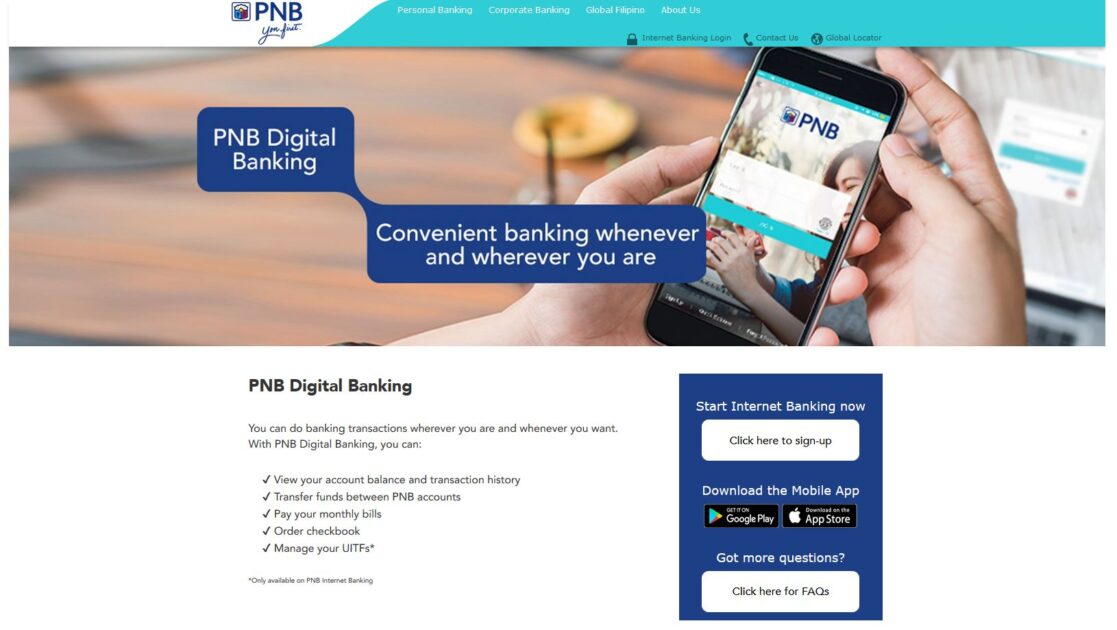
次に下記の画像のページが表示されます。
緑色の[LOG IN]ボタンの下にある[Sign Up]をクリックします。
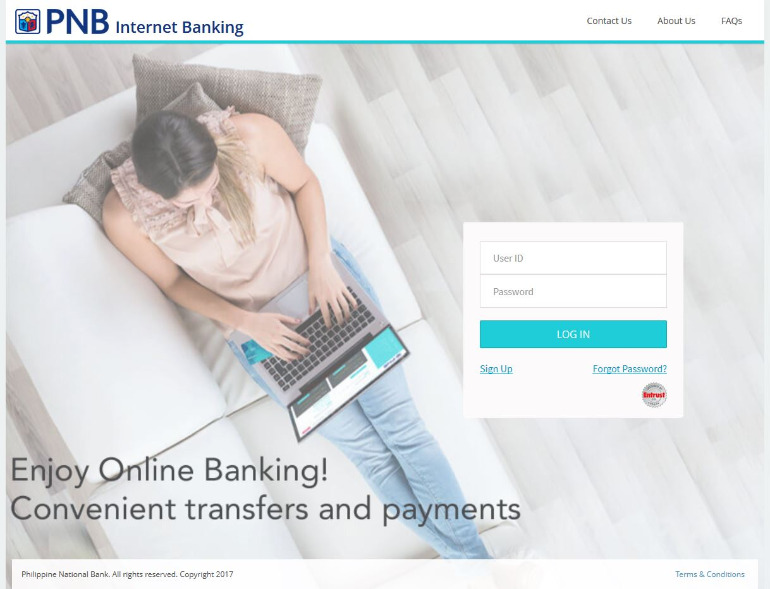
2.利用規約に同意してPNBの口座情報を入力
下の画像のように[Terms&Conditions]という利用規約ページが表示されるので、内容を確認して「同意する」なら右端の緑色のボタン[Agree>]をクリック。
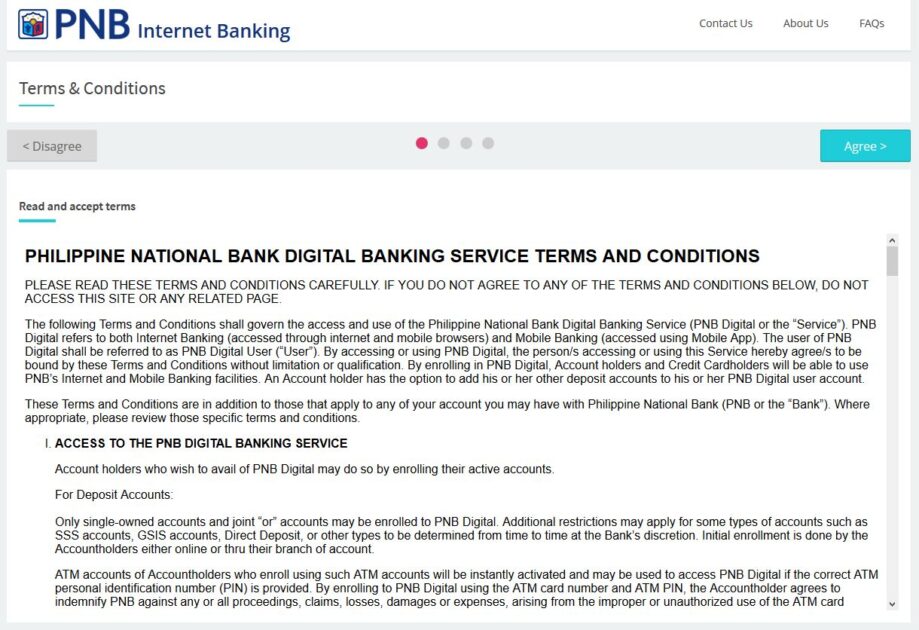
続いて、[Choose a Sign Up Option]という[登録オプションの選択]というページが出てきます。今回はATMカードを使った登録を進めていくので、[Sign Up Using an ATM Card]を選択します。
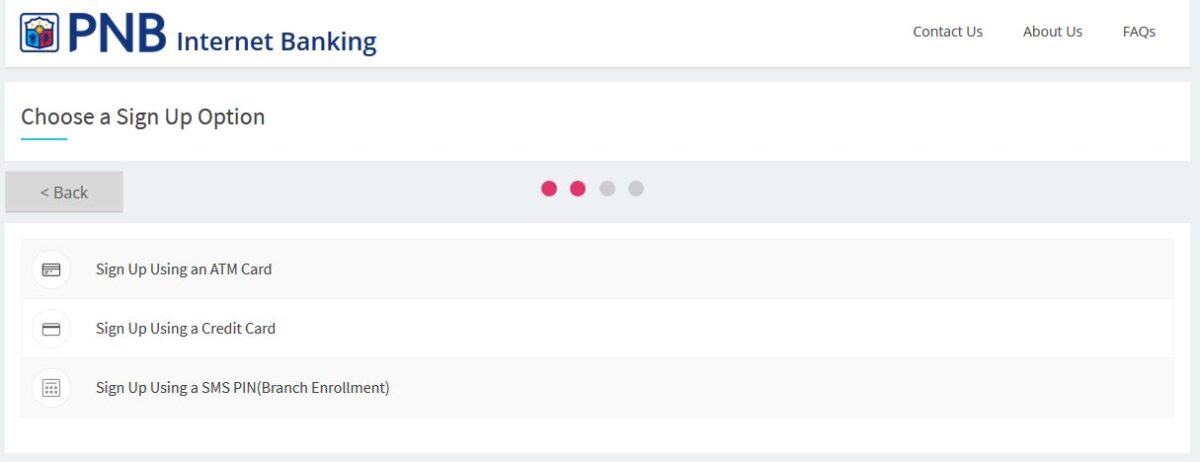
次の[Enter Your ATM Card Detail]という[ATMカード詳細の入力]画面では、3箇所に入力していきます。
1.[Select Account Type]
下三角▼が表示されている部分をクリックして、普通預金の[Savings Account]を選択します。
2.[Card Number]
テキスト入力形式になっています。[Enter]と表示されている部分にカーソルを合わせ、PNBから送られて来た手持ちのATMカード表面に記載されている16桁の番号をハイフンなしで入力します。
3.[Card PIN]
同じくテキスト入力形式になっています。先程使用した16桁の番号左下に記載されている4桁の番号を入力します。
すべて入力したら右端の緑色のボタン[Continue>]をクリック。
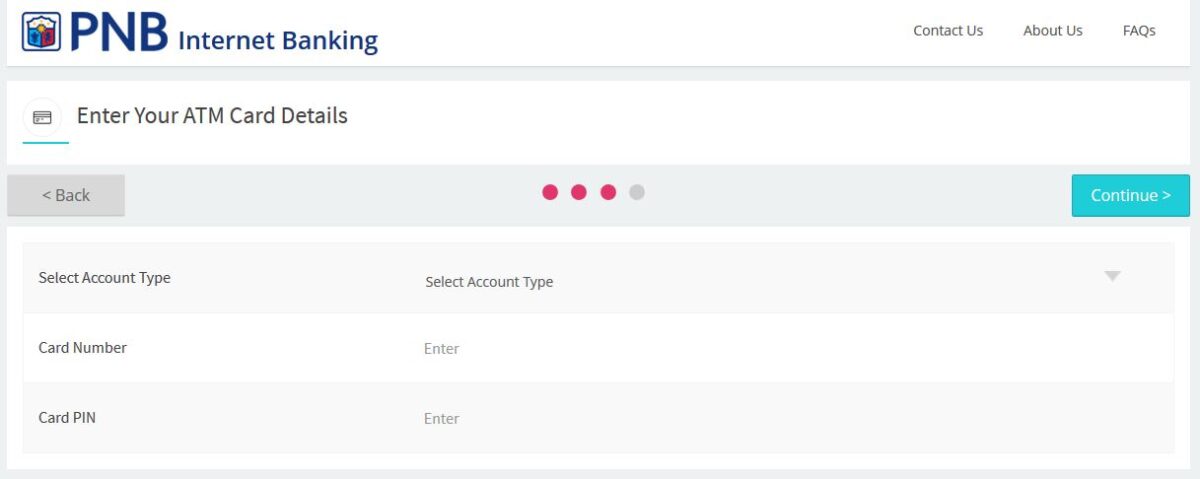
3.ユーザー情報を作成
ここまで来たら折返し地点です。[Create Your User Account]という[ユーザーアカウントの作成]ページに来ます。
注意点が一つあります!このページは入力項目が多いのですが、PNBのセキュリティ仕様なのか操作が一定時間ないと(1分ぐらい)、タイムアウトとなって登録が振り出しに戻ります。。。
日本のネットバンキングと比べても明らかに短いのですが、あまりせかせかしないフィリピンでもそのあたり逆に短くしないとセキュリティ的によろしくないのでしょう。
下記の手順を読み、事前に入力内容を用意しておきましょう。考えながら入力する余裕はありませんので!
1.[User ID]
テキスト入力形式になっています。[Enter]と表示されている部分にカーソルを合わせ、半角英数で任意のユーザIDを入力します。今後ログインの際に必要になるものです。
2.[Password]
テキスト入力形式になっています。実はここでつまづいたポイントですが、ページの一番下に「半角英数で最低1文字の大文字と記号を含める必要があります」と記載されています。このルールに沿って任意のパスワードを入力します。今後ログインの際に必要になるものです。
3.[Confirm Password]
テキスト入力形式になっています。上記で入力したパスワードを確認のために再入力します。
4.[Mobile Number]
[Select Country]は選択形式。日本(Japan)の国番号である[+81]を選択します。[Enter]部分はテキスト入力形式になっていますので、半角数字で手持ちの携帯番号の頭「0」を省いたものをハイフンなしで入力します。例)07012345678なら「7012345678」
PNBのネットバンキングはOTP(One Time Pasword)といって、取引などの際に必要となる認証コードがSMSで携帯に送られる『二段階認証』の仕組みを採用しています。必ず普段使用している携帯番号を入力するようにしてください。
5.[Email]
テキスト入力形式になっています。有効なメールアドレスを半角英数で入力します。登録確認メールや今後PNBからの案内通知に必要になります。
6.[Account Number]
テキスト入力形式になっています。半角数字でPNBの口座番号をハイフンなしで入力します。
7.[Alias]
テキスト入力形式になっています。Alias(エイリアスと読みます)は『別名』みたいなものです。特に指定の記載はありませんが、僕は半角英数の組み合わせで任意のものを入力しました。
すべて入力したら右端の緑色のボタン[Continue>]をクリック。
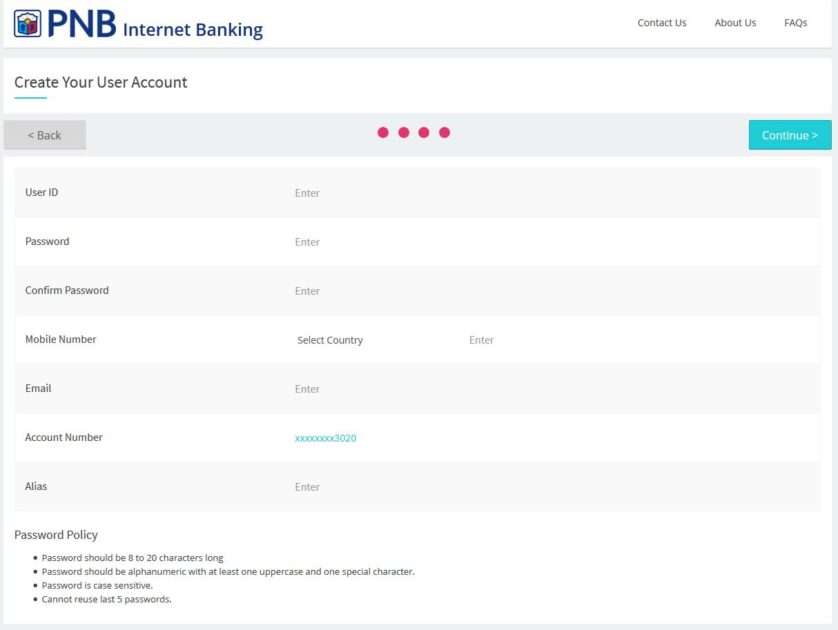
4.SMSで送られるPINコードを確認
下の画像の[ONE TIME PIN]画面が表示されるのと同じタイミングで、先程登録した電話番号へ次のようなSMSが送られてきます。
「Your One-Time PIN(OTP)is ******. please enter within 5 minute(s).」
上記「*」の部分には6桁の数字(PIN)が入っているので、5分以内に画像の四角部分にPINを入力したら緑色のボタン[Continue>]をクリック。
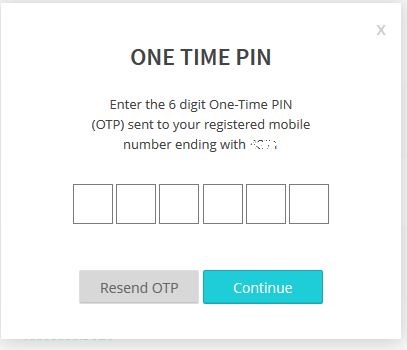
すると、次のように[Welcome to PNB Internet Banking]というページが表示されます。この画面は閉じずにそのままにしておいてください。
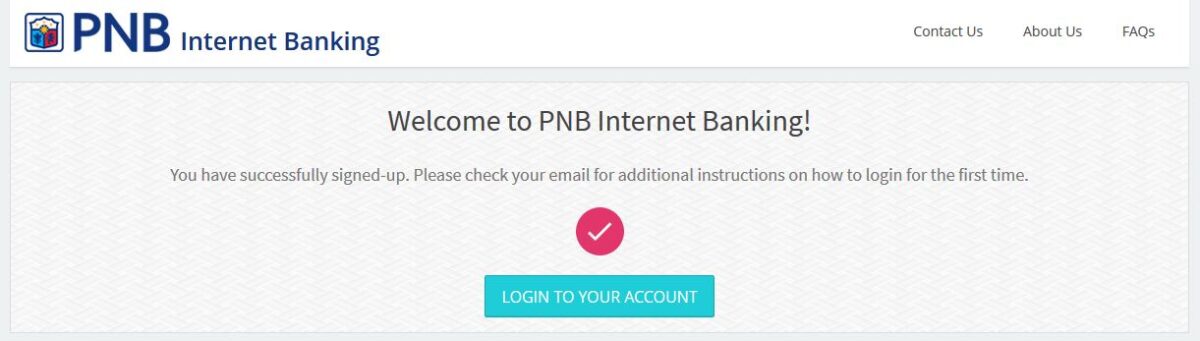
5.Emailで送られるOnline Activation Codeを使って最初のログインを実行
登録しておいたメールアドレスにメールが届くのを待ちましょう。すぐに送られてきます。
PNBから[PNB Internet and Mobile Banking Enrollment]という件名でメールが届いたら、本文の中にある[Online Activation Code]の行に記載されているアクティベーションコードである半角英数字を控えておきましょう。
そして先程閉じずに開いておいた上記画像のページに戻り、緑色のボタン[LOGIN TO YOUR ACCOUNT]をクリックします。
下の画面に移動するはずなので、ここで[User ID]と[Password]に登録時の情報を入力して緑色のボタン[LOG IN]をクリックします。
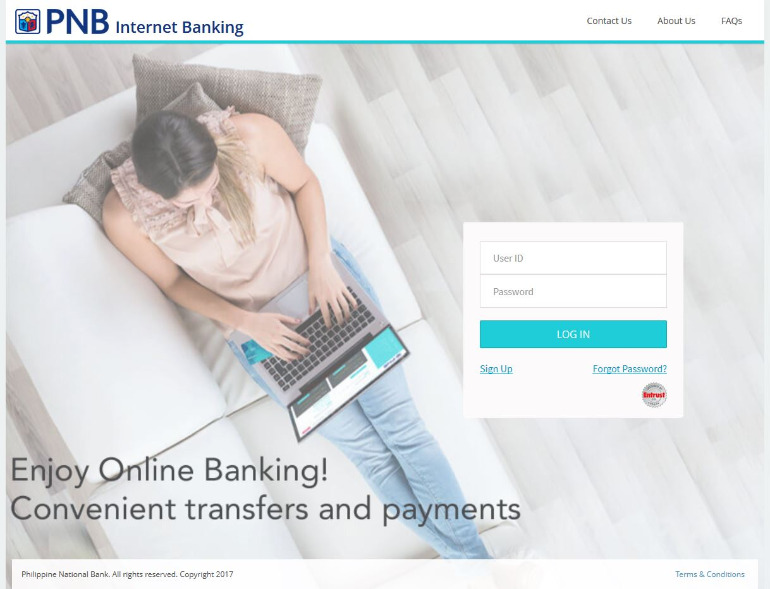
そうすると、初回のログインチェック画面である[ONLINE ACTIVATION CODE(OAC)]が表示されます。
ここでさきほど控えておいたアクティベーションコードを手打ちで入力。緑色の[Continue]ボタンをクリックします。
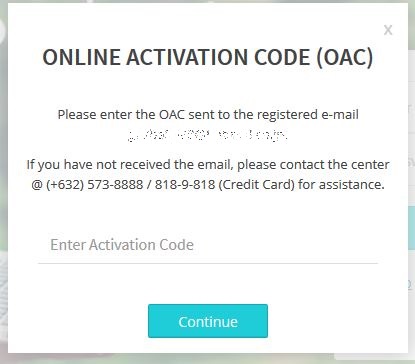
6.マイページが表示されたら完了!
お疲れ様でした。自分が開設した口座の情報がマイページ上に表示されていることが確認できるはずです。
終わりに
いかがでしたか?入力中のタイムアウトに苦戦する方もいるかもしれませんね(^^;
なにはともあれ、これでいつでも自分の口座残高を確認できますし、入出金履歴だって見れちゃいます。便利ですよね?!
細かい使い方は今回は触れませんが、PNBで銀行口座を開設した方はぜひインターネットバンキングも登録してみてください!
P.S 一定額を預けていると、0.1%の利息(Interest)が毎月付いてきます。しかも定期じゃなくて普通預金でもです。お得です。(2018年10月時点)